De TikTok Advertentie-Manager biedt je niet alleen de mogelijkheid om advertenties te plaatsen, maar bevat ook een eigen video-editor die het bewerken van je inhoud rechtstreeks in de tool vergemakkelijkt. In deze handleiding leer je hoe je de TikTok Video-Editor efficiënt kunt gebruiken om aantrekkelijke video's te maken en je advertentiecampagnes te optimaliseren.
Belangrijkste inzichten
- De TikTok Video-Editor maakt het mogelijk om video's rechtstreeks in de Advertentie-Manager te uploaden en bewerken.
- Je kunt muziek, tekst, overgangen en effecten aan je video's toevoegen.
- De gebruikersinterface biedt opties om bij te snijden, het volume aan te passen en stickers toe te voegen.
Stap-voor-stap handleiding
1. Video uploaden en basis aanmaken
Om te beginnen, open de TikTok Advertentie-Manager en klik op "Toevoegen" aan de rechterkant om een nieuwe video aan te maken. Je hebt de mogelijkheid om een bestaande video te dupliceren of een geheel nieuwe video te uploaden. Het uploaden gebeurt door eenvoudig slepen en neerzetten of door het selecteren van het bestand vanaf de computer.
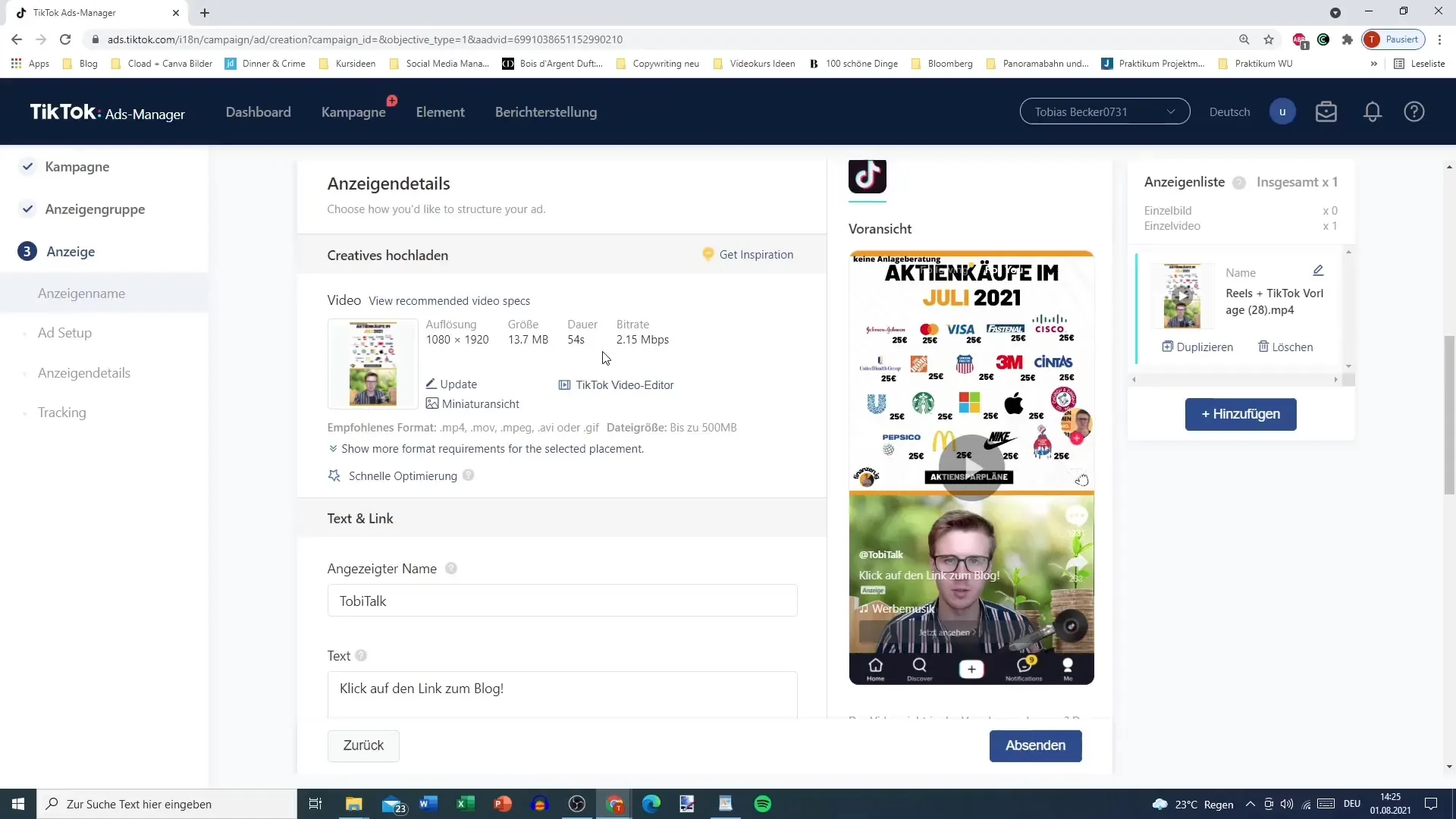
2. Video aanpassen
Nadat je je video hebt geüpload, is het tijd om aanpassingen te maken. De pre-editing helpt je om elementen zoals tekst, titel en materiaalkeuze te wijzigen, zodat je de video precies naar jouw wensen kunt vormgeven.
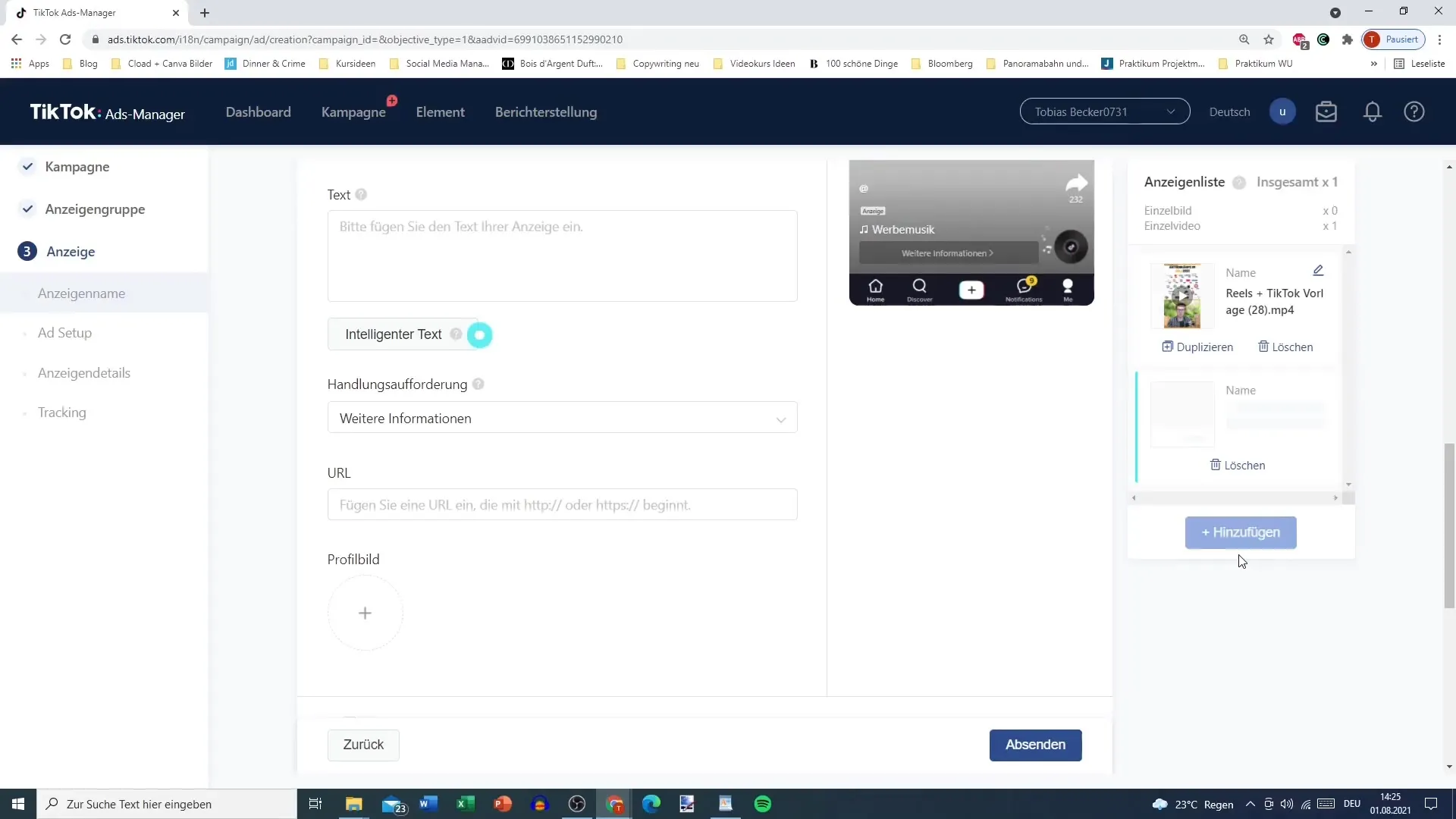
3. Muziek toevoegen
Een van de geweldige functies van de TikTok Video-Editor is de mogelijkheid om muziek toe te voegen aan je videocompositie. Je kunt een keuze maken uit de uitgebreide bibliotheek met muziekstukken die zijn gelicentieerd voor TikTok. Als je al muziek in je video hebt, heb je geen extern spoor nodig.
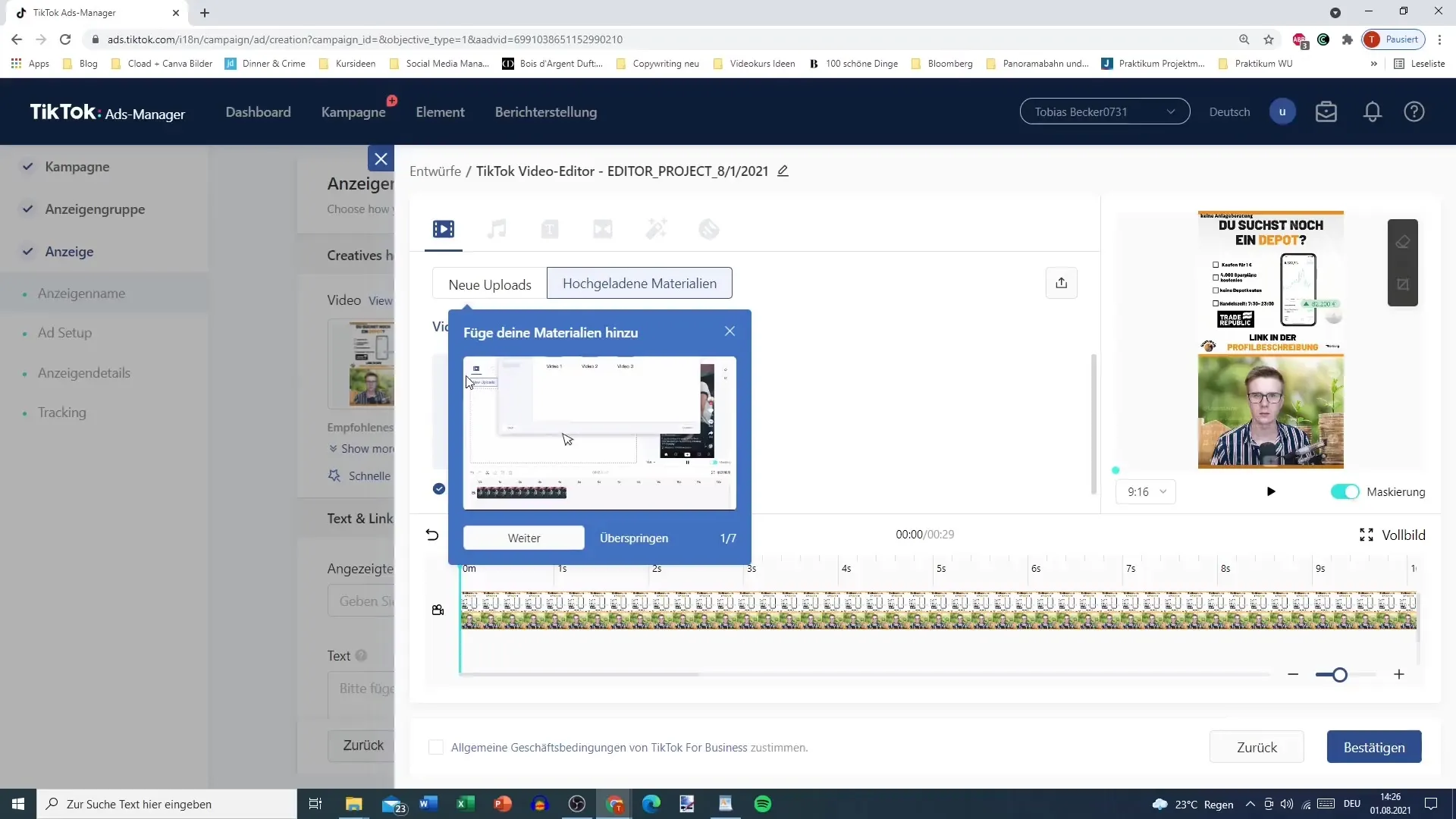
4. Teksten invoegen
Je kunt ook tekst toevoegen aan je video. Klik op de tekstoptie om de gewenste tekst in te voeren. In de instellingen heb je de keuze uit verschillende lettertypes en kleuren om de tekst visueel aantrekkelijk te maken. Positioneer de tekst op de gewenste plek op het scherm.
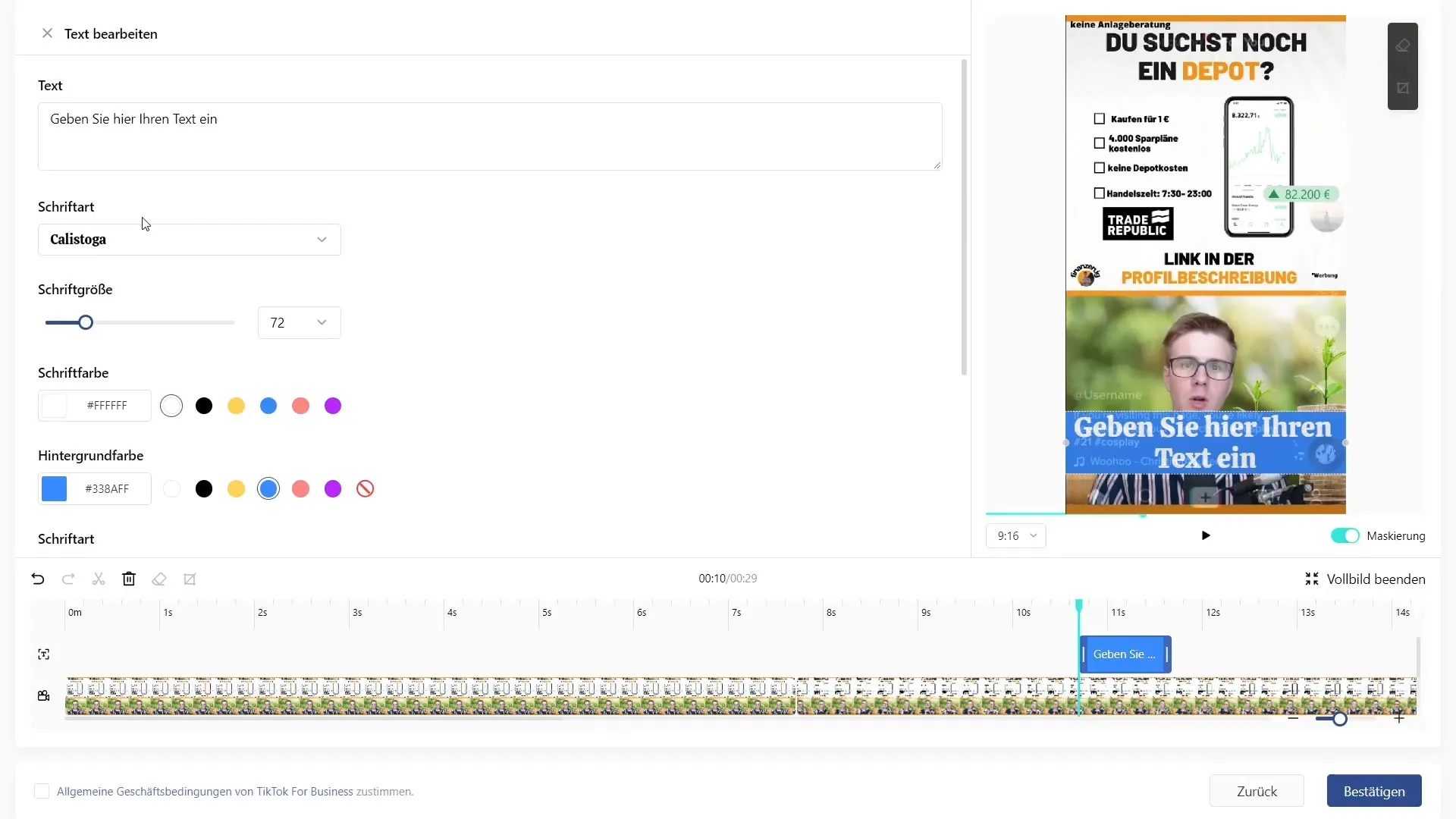
5. Overgangen toevoegen
Om de video nog vloeiender te maken, kun je overgangen tussen verschillende clips toevoegen. Kies overgangen uit en sleep ze tussen de bijbehorende clips. Dit zorgt voor een naadloze kijkervaring.
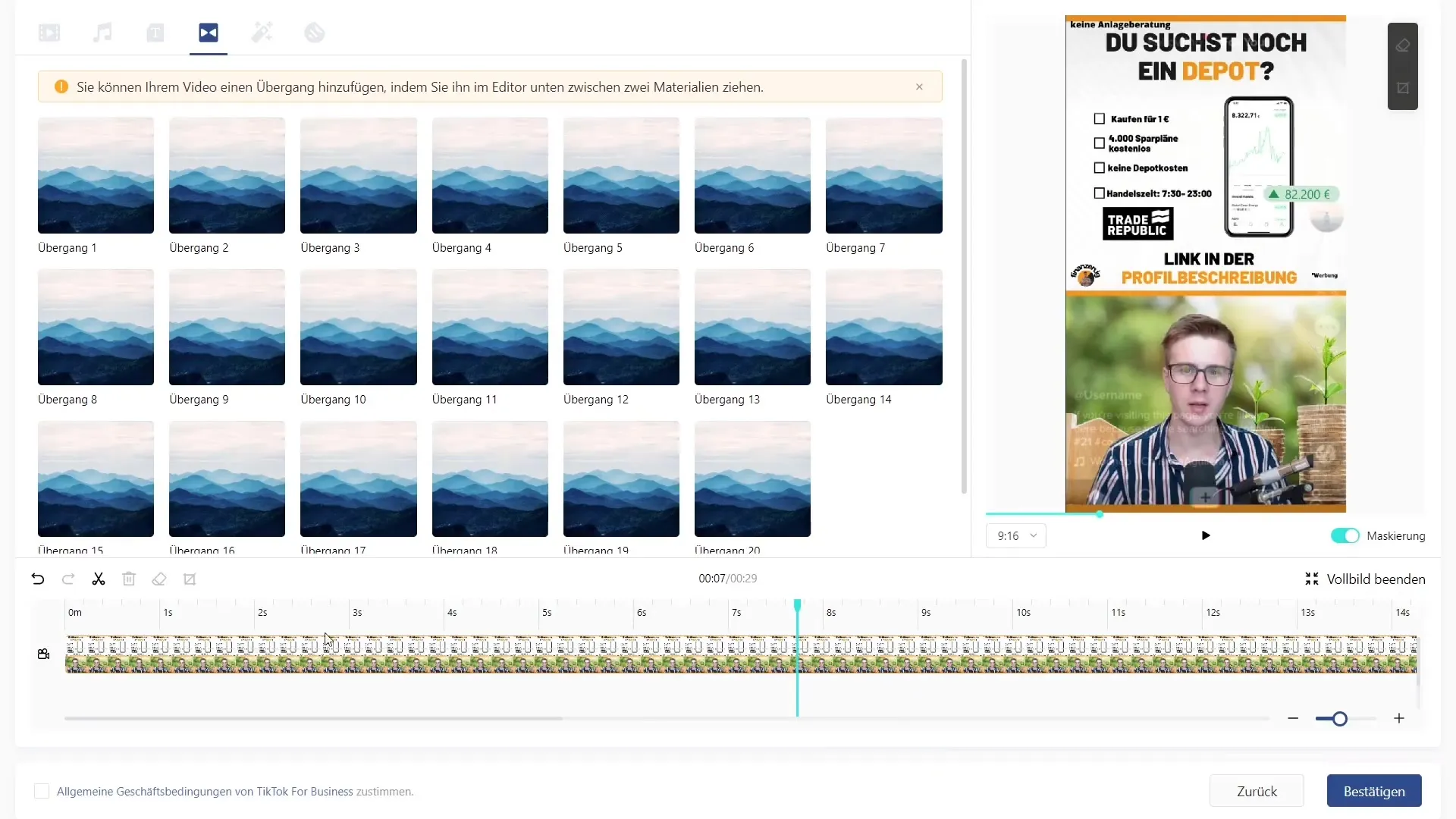
6. Stickers en effecten gebruiken
Je hebt ook de mogelijkheid om stickers en effecten toe te voegen aan je video. Deze visuele elementen kunnen de video een extra dimensie geven. Zorg ervoor dat je de effecten kiest die passen bij de sfeer van je inhoud.
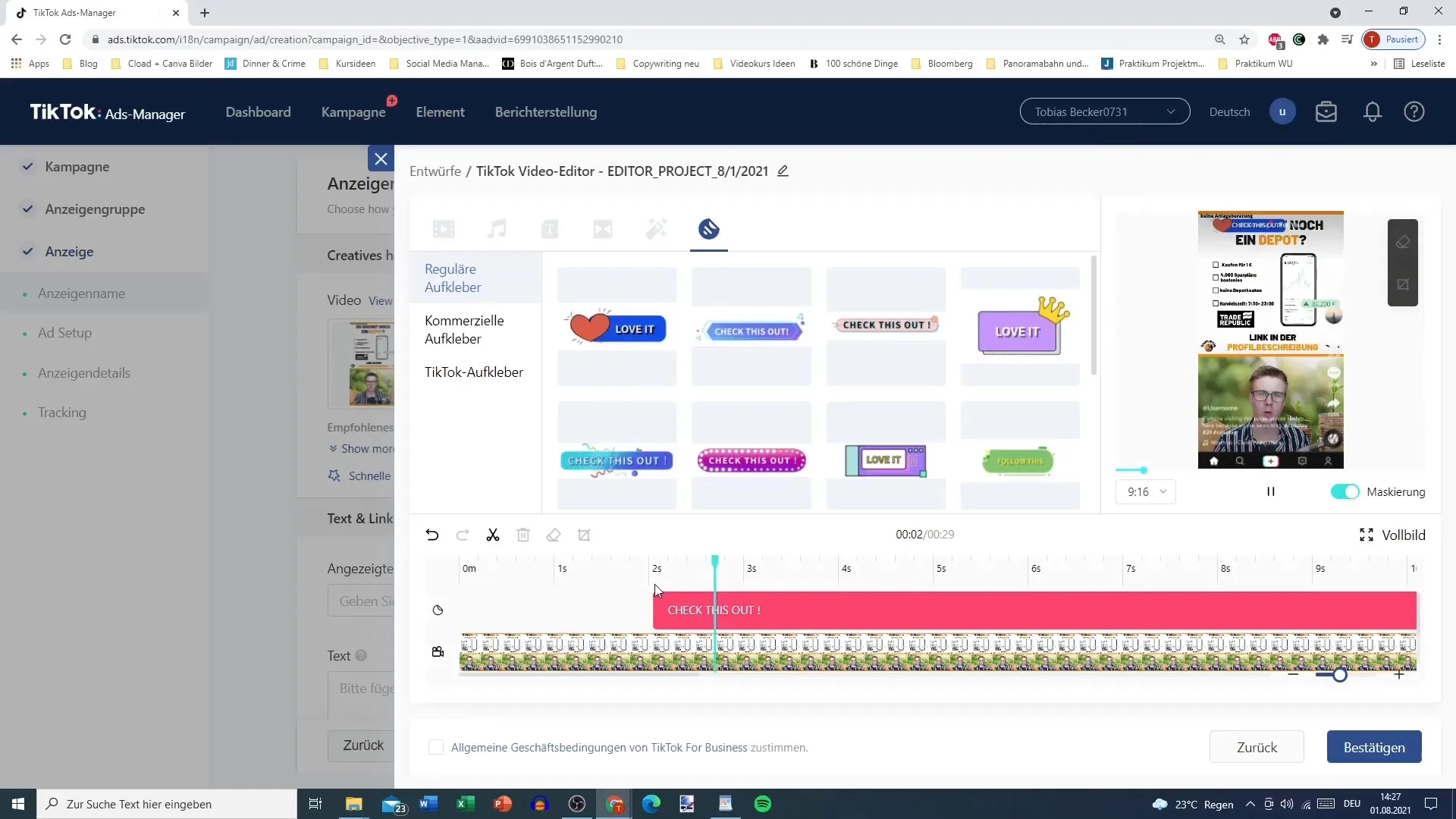
7. Bijwerken en formaat aanpassen
Als je ongewenste objecten in de video hebt of het formaat wilt wijzigen, kun je de video bijsnijden. Je kunt kiezen uit verschillende aspectverhoudingen om ervoor te zorgen dat je video optimaal voor het betreffende platform eruitziet.
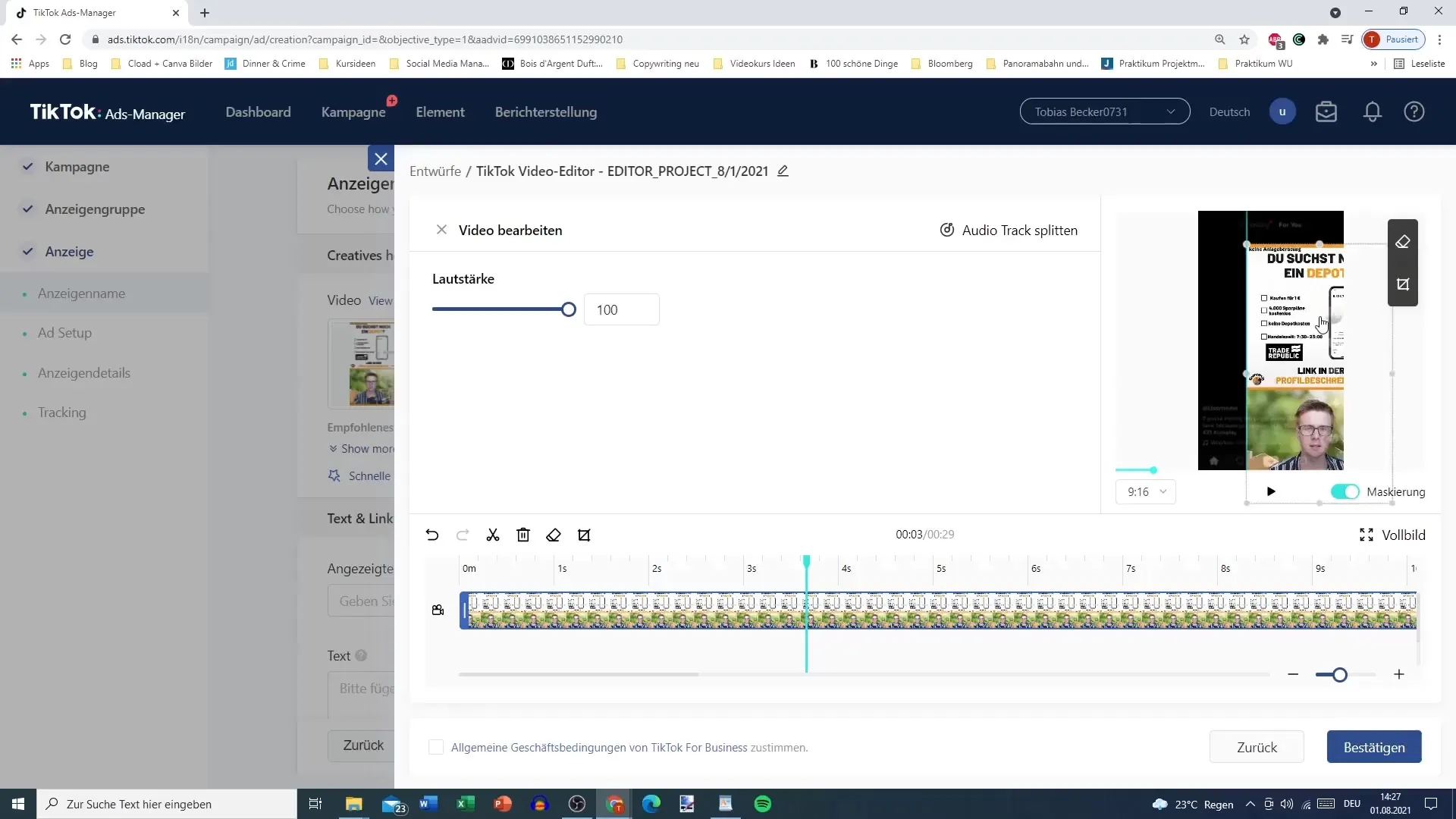
8. Audio aanpassen
Daarnaast kun je het volume van de muziek of andere audio-elementen aanpassen en indien nodig delen van de audiovisuele inhoud splitsen. Zo zorg je ervoor dat de audiokwaliteit behouden blijft en er een juist evenwicht tussen muziek en gesproken woord wordt bereikt.
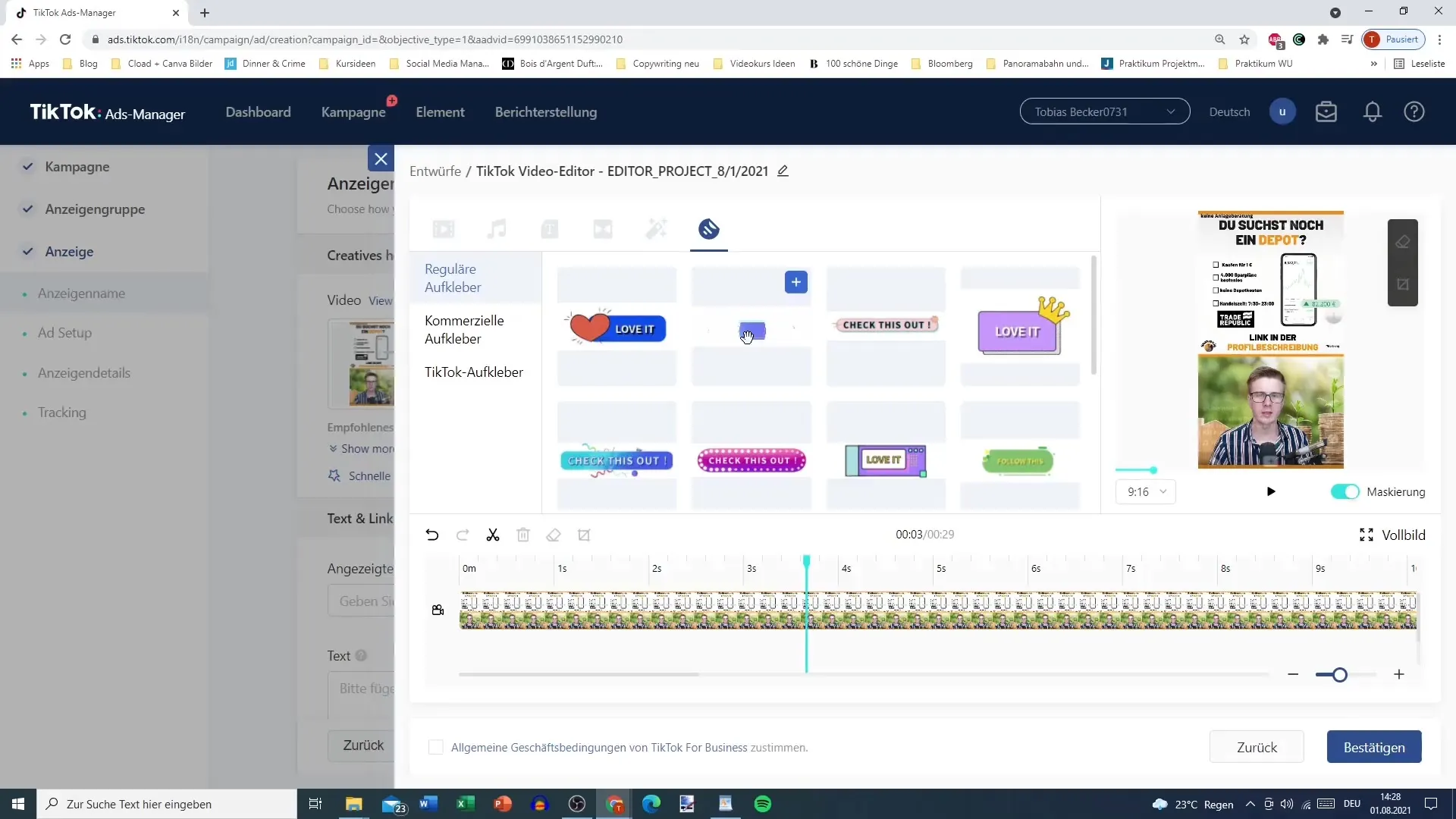
9. Voorbeeld en bevestiging
Als je tevreden bent met de aanpassingen, kun je de video bevestigen en opslaan. Zorg ervoor dat je alle vereiste algemene voorwaarden accepteert, aangezien dit nodig is om ervoor te zorgen dat je de gebruikte muziek niet onrechtmatig op andere platforms toepast.

10. Video opslaan en publiceren
Nadat alle aanpassingen zijn gedaan, kun je jouw video opslaan. Controleer de voorvertoning en zorg ervoor dat alles naar wens is voordat je de video definitief uploadt.
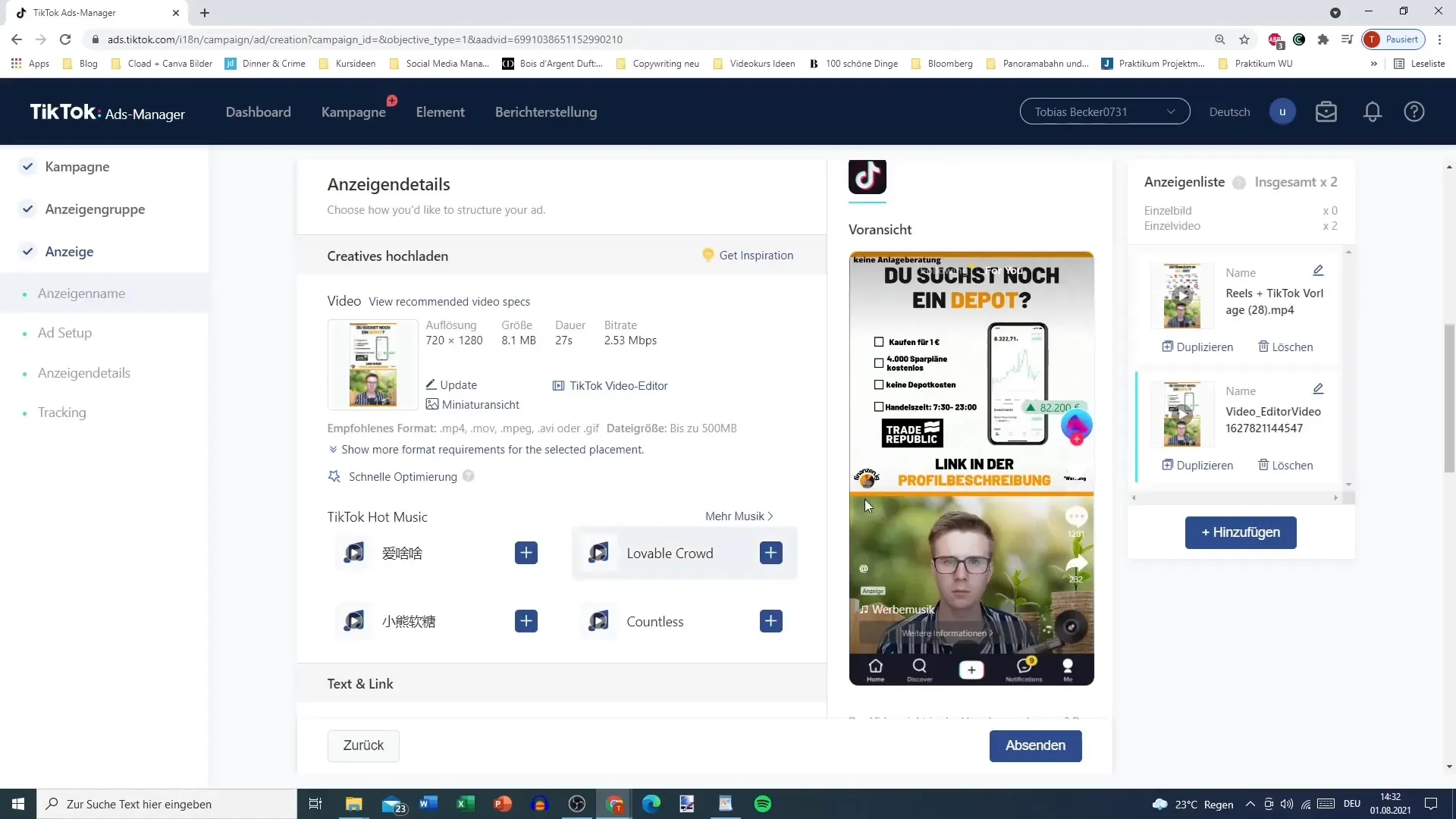
Samenvatting
De TikTok-video-editor in de Ads-Manager is een krachtige tool om creatieve video's te maken. Het geeft je de flexibiliteit om inhoud te bewerken en aan te passen zonder afhankelijk te zijn van externe software. Hoe meer je experimenteert met de verschillende functies, hoe beter de kwaliteit van jouw video's wordt. Gebruik de details in deze handleiding om jouw inhoud effectief te presenteren en je marketingstrategie te ondersteunen.
Veelgestelde vragen
Hoe upload ik een video naar de TikTok Ads-Manager?Je kunt een video uploaden door op "Toevoegen" te klikken en vervolgens het bestand op je computer te selecteren of toe te voegen door te slepen en neer te zetten.
Waar kan ik de muziekselectie voor mijn video vinden?De muziekselectie vind je in de video-editor onder de betreffende optie, waar je uit een bibliotheek met gelicentieerde nummers kunt kiezen.
Kan ik tekst toevoegen aan mijn video?Ja, je kunt tekst toevoegen aan je video en daarbij het lettertype, de kleur en de grootte aanpassen.
Hoe kan ik overgangen tussen clips toevoegen?Voeg overgangen toe door de gewenste overgang tussen de clips te slepen nadat je ze hebt gesplitst.
Waar moet ik op letten bij het gebruik van muziek in de video?Zorg ervoor dat je de gebruiksvoorwaarden accepteert om ervoor te zorgen dat de muziek alleen voor TikTok wordt gebruikt en niet op andere platforms mag worden geüpload.


